Хотя сенсорные устройства и являются очень удобными, со временем работа сенсора может терять точность, причем это, во многих случаях, не зависит ни от типа экрана, ни от марки и модели устройства.
В связи с этим, любому такому сенсору (и экрану) рано или поздно требуется отладка или калибровка. В данной статье рассказано о том, как выполняется калибровка и настройка экрана на Андроид.
Содержание:
Суть проблемы
Известно, что пока телефон или планшет новый, то качества работы сенсора очень высокое. Он достаточно быстро реагирует на прикосновения, достаточно точно определяет точку, на которую нажал пользователь и т. д. Но со временем, по мере увеличения фактического срока эксплуатации устройства, качество работы сенсора существенно снижается, и начинают возникать ошибки и неточности.
Как же понять, что необходимо откалибровать дисплей на вашем мобильном устройстве? Обычно, делать это приходится, когда начинают появляться ошибки следующего типа, существенно мешающие работать:
Возникновение такой проблемы, по сути, является нормальным и закономерным процессом, последствия которого достаточно легко можно устранить базовыми средствами, то есть без привлечения сервиса.
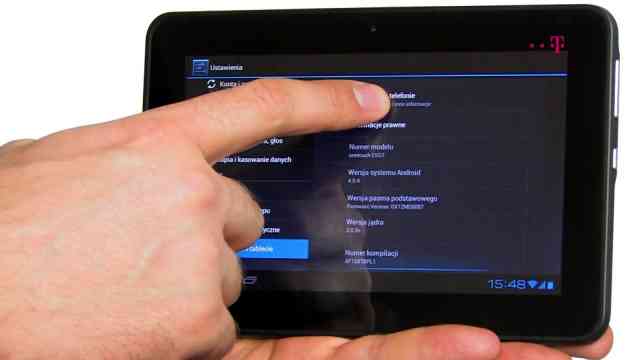 <Рис. 1 Сбой сенсора>
<Рис. 1 Сбой сенсора>
Когда возникает?
Длительная эксплуатация устройства – первая причина того, что качество работы сенсора на телефоне или планшете будет постепенно падать. Это нормальный процесс, которому подвержены все современные телефоны в тем большей степени, чем менее качественный экран установлен на устройстве. Также, такое явление возникает и, напротив, при слишком длительном бездействии устройства, которое раньше активно эксплуатировалось.
В некоторых случаях такая отладка экрана требуется сразу после покупки, так как бывает такое, что изначально сенсор настроен некорректно. После смены дисплея она также необходима почти всегда.
Но, снижение качества работы устройства может происходить и по другим причинам. Например, это происходит при появлении на экране царапин и потертостей, нанесении некачественной защитной пленки или при сохранении под ней пузырей и т. п. В этом случае калибровка не будет достаточно эффективной и проблема не устранится.
Определение
Что же такое калибровка, и каким образом она решает проблему неотзывчивого или неточного сенсора? Калибровка – это настройка сенсорного экрана, производящаяся устройством на основании действий с сенсором, выполняемых пользователем.
Стандартная процедура калибровки выполняется следующим образом: на экране проявляются точки, круги или крестики в произвольном порядке и пользователь должен нажимать на них.
На основе такого процесса система строит определенную схему точек и участков на экране, определяя таким образом, какие из них более отзывчивы, какие менее, на каких точность выше, на каких – ниже. По данным такой диагностики система производит подстройку и устранение неполадок.
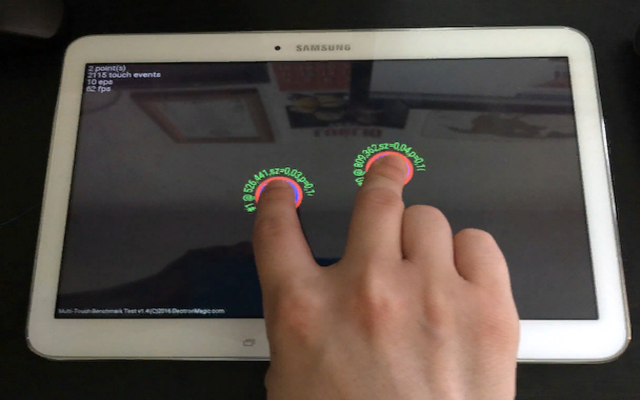 <Рис.2 Калибровка мультитач>
<Рис.2 Калибровка мультитач>
Способы калибровки
Провести такую отладку можно несколькими методами. Наиболее простые и эффективные из них описаны ниже. Если после применения того или иного метода существенных изменений в лучшую сторону не произошло, то желательно попробовать применить и другой способ.
Настройки устройства
Так как калибровка устройства – необходимый процесс, создатели большинства устройств на системе Андроид заложили такую функцию в настройки устройства. Как же ею воспользоваться?
1Перейдите в Настройки устройства;
2Перейдите в раздел Экран или Дисплей (может называться по-разному, в зависимости от модели устройства, версии Андроида или характера русификации;
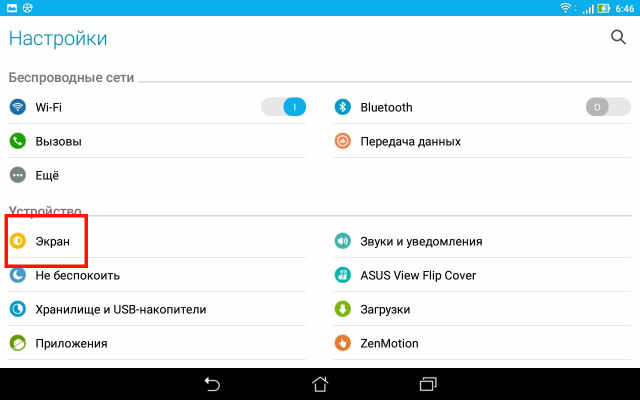 <Рис.3 Настройки>
<Рис.3 Настройки>
3Перейдите в раздел Калибровка экрана/откалибровать экран или подобное (заметьте, что такого раздела на некоторых устройствах нет вовсе, это говорит о том, что отладку придется выполнять иным способом);
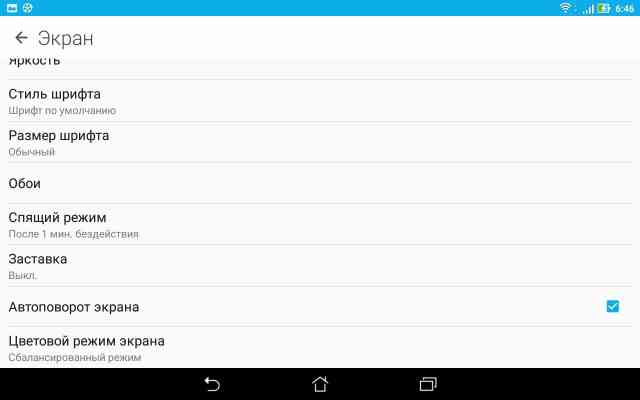 <Рис.4 Экран>
<Рис.4 Экран>
4Если же такая функция есть, то после нажатия на нее запустится особый тест, в котором нужно нажимать на определенные точки по мере их появления или в определенном порядке (на разных устройствах порядок проведения теста может немного изменяться, но суть остается одна);
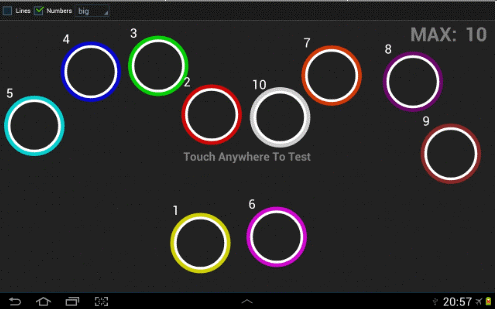 <Рис.5 Тест>
<Рис.5 Тест>
5 После выполнения всех необходимых действий, система покажет вам уведомление о том, что тест окончен, теперь раздел Настройки можно закрыть.
Иногда существенные улучшения в работе сенсора наблюдаются прямо сразу после этого. Но в большинстве случаев планшет или смартфон необходимо перезагрузить.
Инженерное меню
Для того, чтобы получить доступ к инженерному меню, нужно выполнить ряд действий:
1Откройте приложение Телефон на своем устройстве;
2 Наберите один из специальных номеров (для разных устройств они различны, на некоторых работают все, потому есть смысл попробовать каждый код по очереди, пока не попадется тот, что сработает) — *#*#3646633#*#*, *#*#4636*#*, *#15963#*;
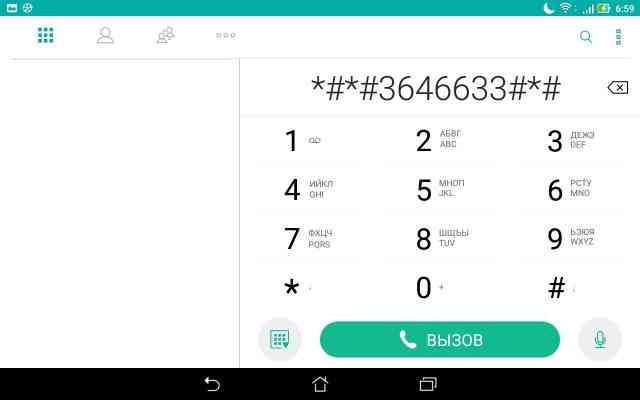 <Рис.6 Вызов меню>
<Рис.6 Вызов меню>
3Кнопку вызова нажимать не нужно, после введения последнего знака подходящей комбинации, инженерное меню откроется само по себе – перейдите в верхней ленте в раздел Hardware Testing;
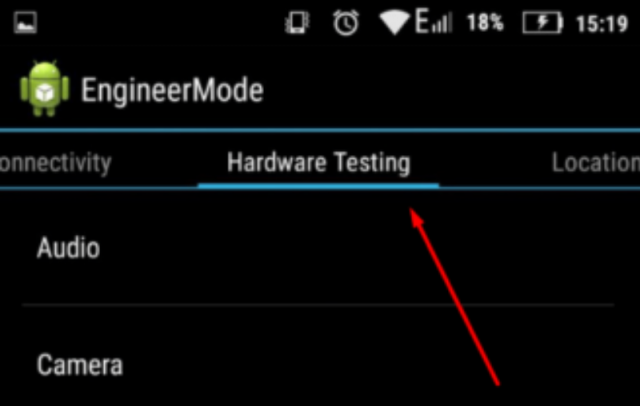 <Рис. 7 Инженерное меню>
<Рис. 7 Инженерное меню>
4 Открывшееся после этого меню прокручиваем вниз до пункта Sensor и переходим на него.
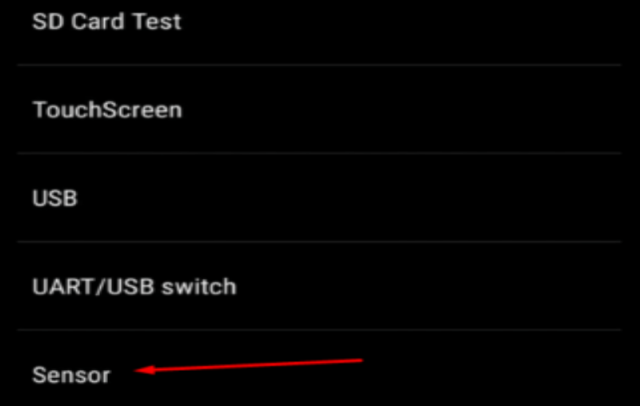 <Рис. 8 Сенсор>
<Рис. 8 Сенсор>
5Теперь запускаем собственно калибровку – для этого переходим в раздел Sensor Calibration.
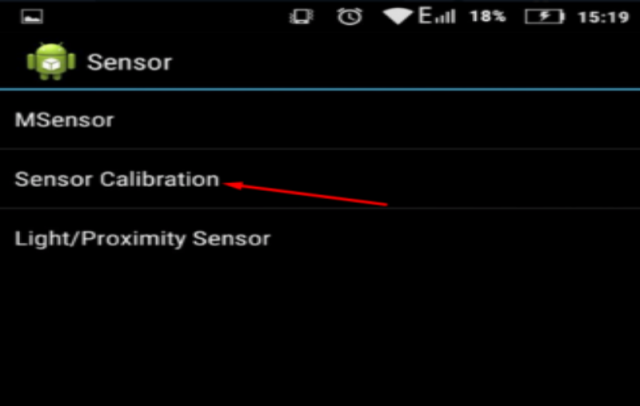 <Рис.9 Настройка>
<Рис.9 Настройка>
6 В меню калибровки найдите раздел Clear Calibration и нажмите на эту кнопку для того, чтобы сбросить старые настройки сенсора;
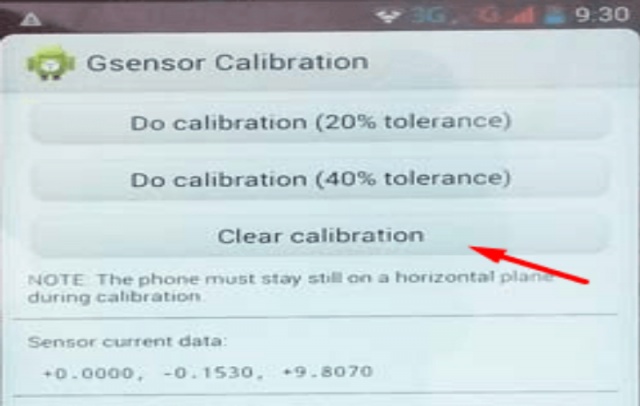 <Рис.10 Сброс настроек>
<Рис.10 Сброс настроек>
7Теперь нажимайте кнопку Do calibration 20%, если хотите настроить максимальную чувствительность экрана и 40% — если немного меньшую;
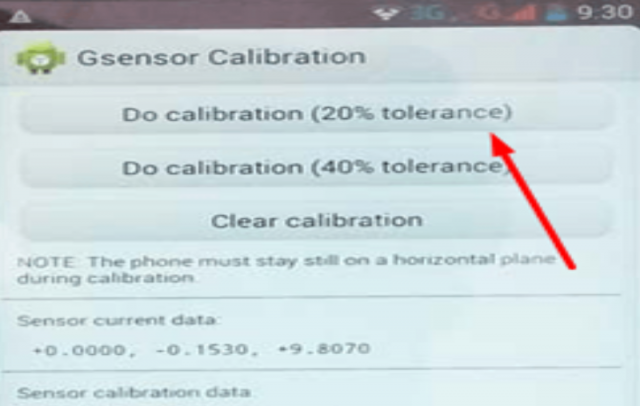 <Рис. 11 Запуск>
<Рис. 11 Запуск>
8Дополнительных сохранений делать не надо – просто покиньте инженерное меню нажатиями на кнопку Назад или Домой;
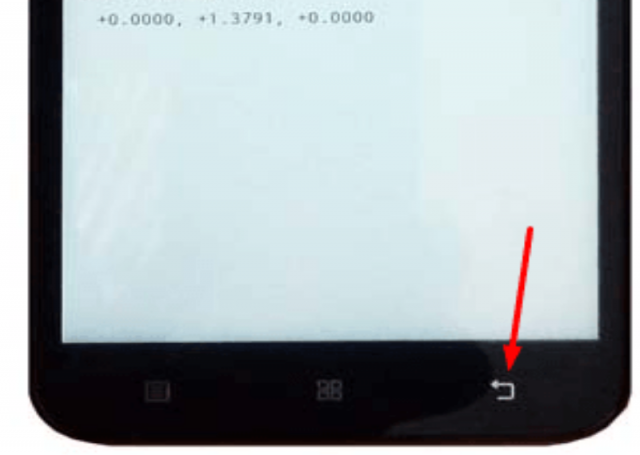 <Рис. 12 Выход>
<Рис. 12 Выход>
9Перезагрузите устройство.
После повторного включения телефона проблема должна быть полностью устранена. Сенсор должен работать четче. Причем, данный метод дает.
Зачастую, лучший результат, чем калибровка с помощью теста в настройках телефона, потому его можно осуществлять и в случае, когда после теста в настройках значительного улучшения состояния сенсора отмечено пользователем не было.
С помощью приложений
Если калибровка не вынесена в меню настроек устройства, если не открылось инженерное меню (такое иногда бывает), или если качество калибровки вас не устроило, то можно скачать специальное приложение, которое поможет выполнить отладку сенсора. Оно распространяется бесплатно в Play Market.
Скачивание и установка Touchscreen Calibration
Для того чтобы данное приложение появилось на вашем телефоне, проделайте следующее:
- Откройте приложение Play Market на своем устройстве;
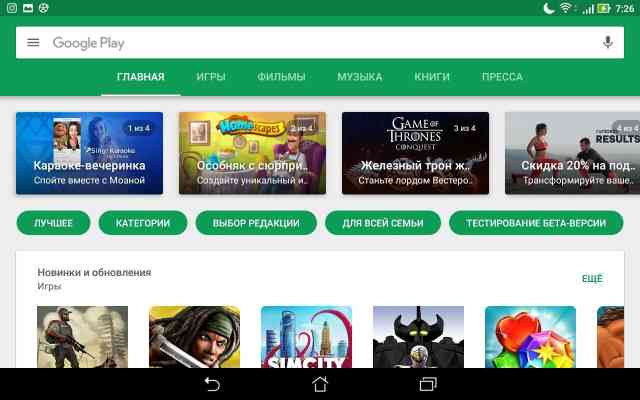 <Рис. 13 Гугл Плей>
<Рис. 13 Гугл Плей>
- В поисковике введите и откройте приложение с иконкой телефона и гаечного ключа;
- Нажмите кнопку ;
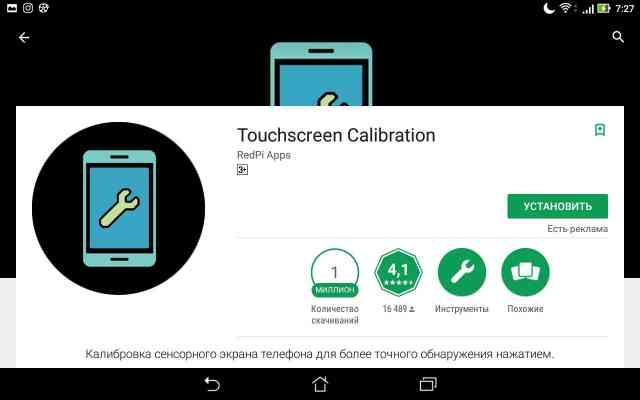 <Рис. 14 Скачивание>
<Рис. 14 Скачивание>
- После этого оно автоматически скачается и установится, при этом ярлык будет создан на рабочем столе вашего устройства.
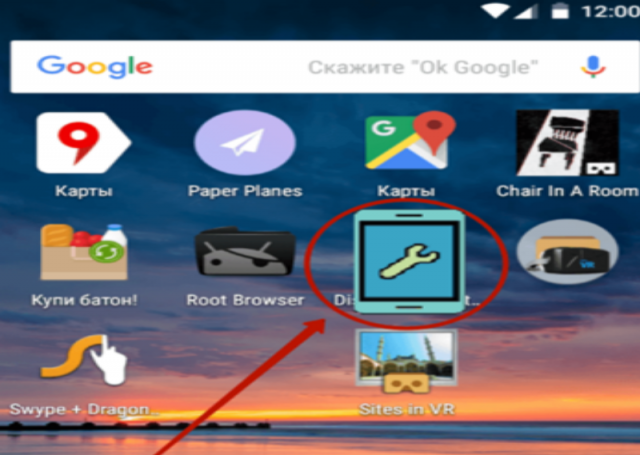 <Рис. 15 Иконка>
<Рис. 15 Иконка>
Теперь приложение установлено на вашем устройстве, и вы можете начинать использовать его. Оно занимает не много памяти и распространяется бесплатно.
Нагрузка на аппаратные ресурсы телефона умеренная или минимальная (в зависимости от технических характеристик устройства).
Использование Touchscreen Calibration
Как уже говорилось выше, ярлык для запуска данного приложения находится на Рабочем столе вашего устройства. Запустите его оттуда. Оно должно открыться сразу, так как не требует большого количества оперативной памяти, а потому запускается без подвисаний и сбоев.
- В главном меню приложения найдите большую синюю кнопку и нажмите на нее;
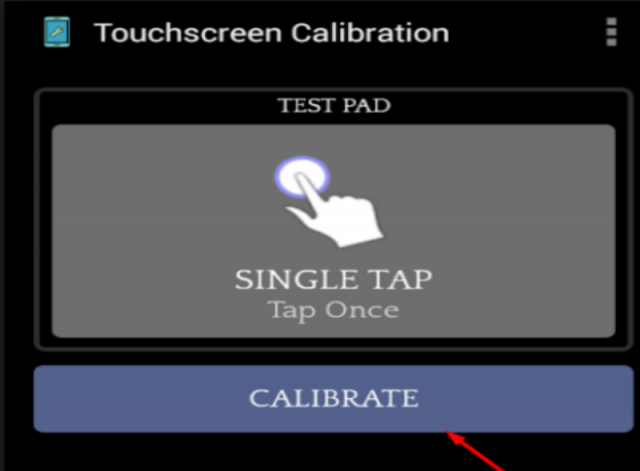 <Рис. 17 Запуск>
<Рис. 17 Запуск>
- Выполните все действия, предлагаемые программой – это будет, также, как и в первом способе, тест по точкам, при этом, на разные типы действия – тап, двойной тап, долгое нажатие и т. д.;
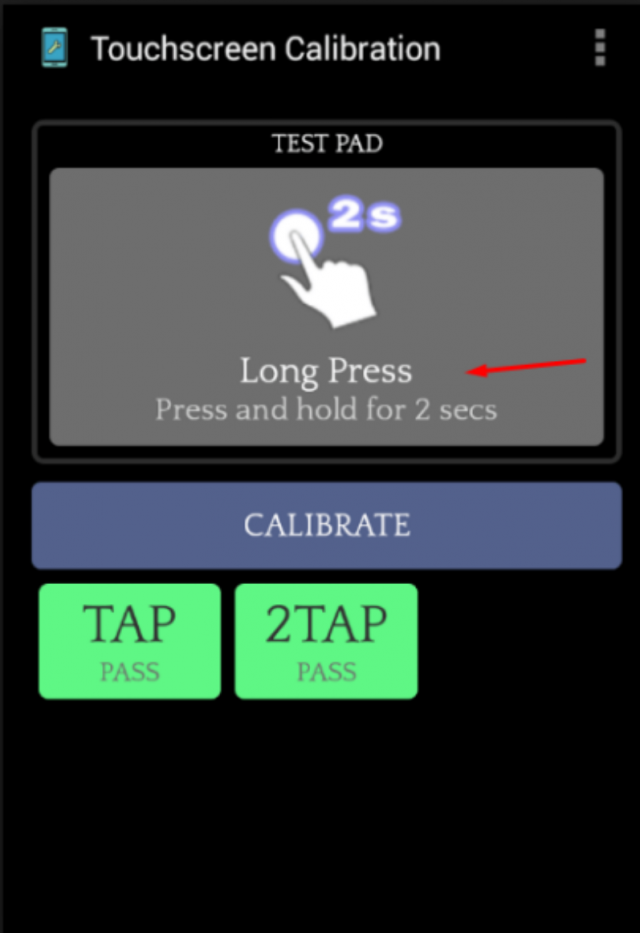 <Рис. 18 Тест>
<Рис. 18 Тест>
- После выполнения всех действий на экране появится уведомление о том, что процесс успешно завершен;
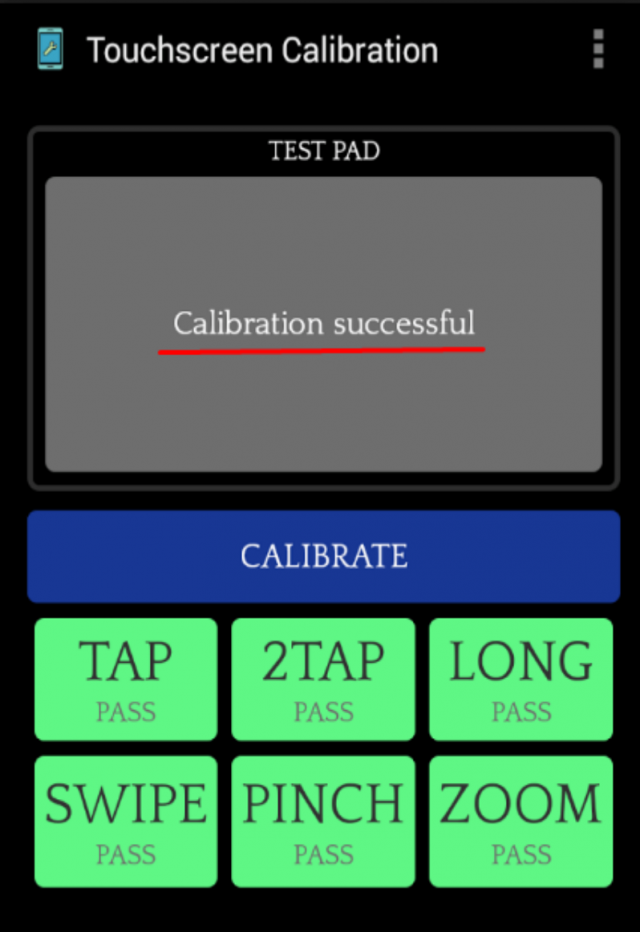 <Рис. 19 Завершение>
<Рис. 19 Завершение>
Теперь можно закрыть приложения любым привычным способом.
Приложение Quick TuneUp
Данное приложение во многом схоже с предыдущим. По сути, они оба выполняют одни и те же цели, но используют для этого разные методы с аппаратной и программной точек зрения.
Потому, если при после работы в предыдущей программе существенных изменений в качестве работы сенсора не произошло, то имеет смысл скачать данное приложение и попробовать исправить ситуацию с помощью него.
Скачивать данное приложение нужно так же, как и предыдущее, только ввести в поисковике в Play Market иное сочетание, а именно Quick TuneUp. После нажатия на кнопку , приложение автоматически скачается и установится на ваше устройство. Ярлык для его запуска вы сможете найти на главном е.
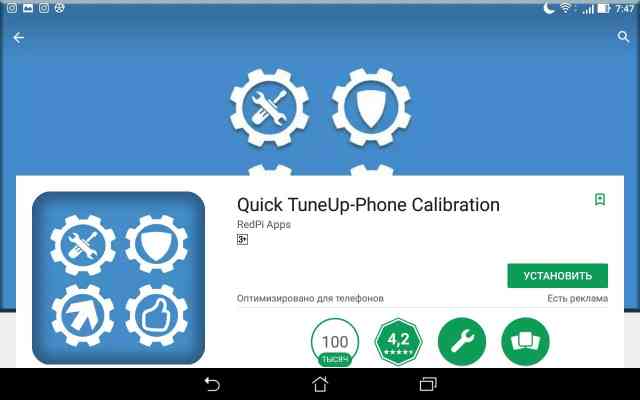 <Рис. 20 Скачивание>
<Рис. 20 Скачивание>
Приложение распространяется бесплатно через Гугл Плей, ориентировано на англоязычного пользователя, потому не имеет русификации, так же как и предыдущее. Имеет довольно широкий функционал и помогает провести качественную настройку. Для того чтобы провести отладку сенсора с его помощью, проделайте следующее:
1Запустите приложение с ярлыка на Рабочем столе;
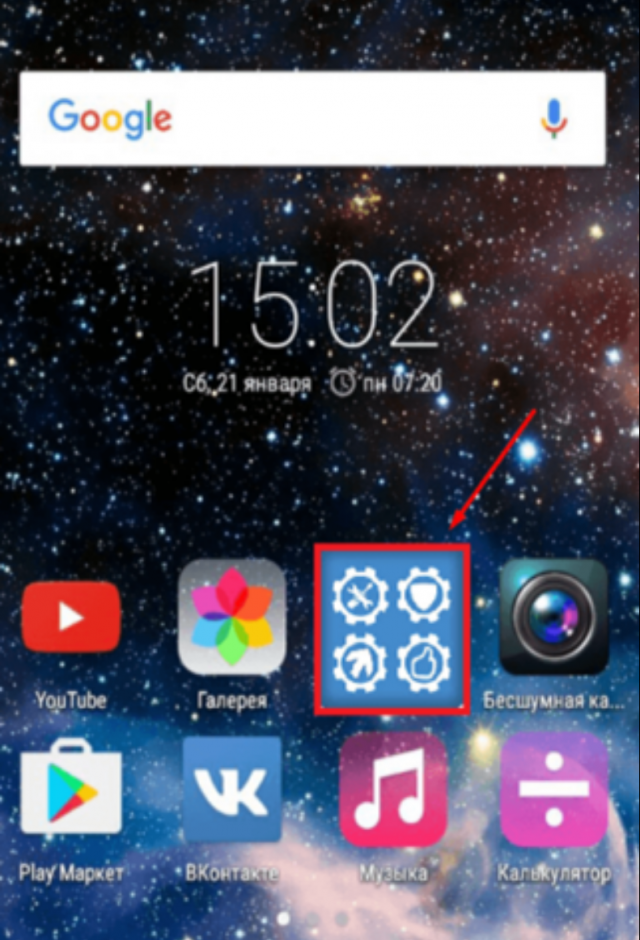 <Рис. 21 Ярлык приложения>
<Рис. 21 Ярлык приложения>
2Найдите в главном меню программы пункт Display Calibration и нажмите на него;
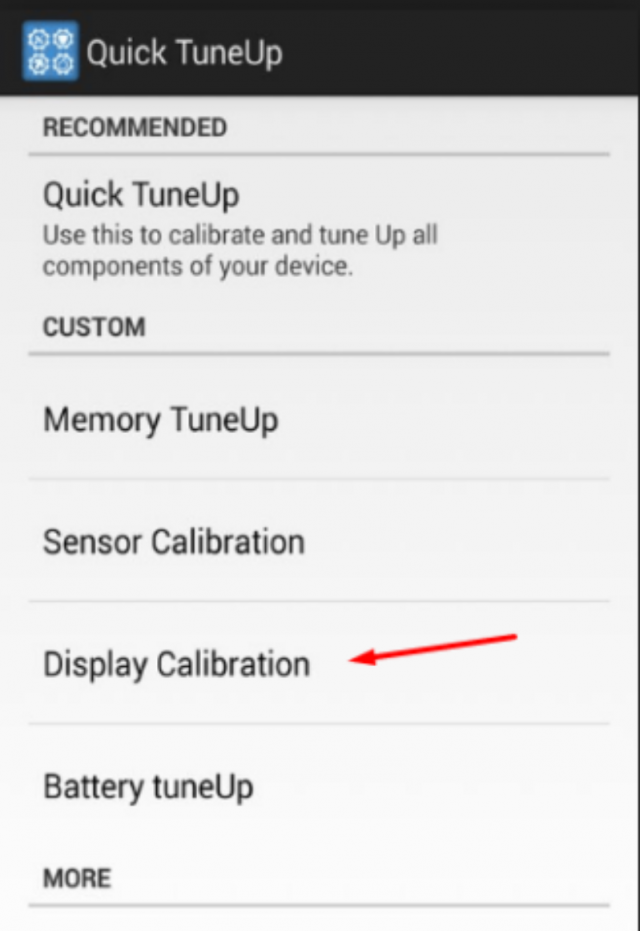 <Рис. 22 Функционал>
<Рис. 22 Функционал>
3 Теперь нужно немного подождать, так как данный процесс представлен не в виде теста по точкам, а в виде автоматического поиска неисправностей, а затем – автоматической отладки экрана;
4 При запуске процесса, на главном экране приложения появится уведомление, показывающее прогресс отладки;
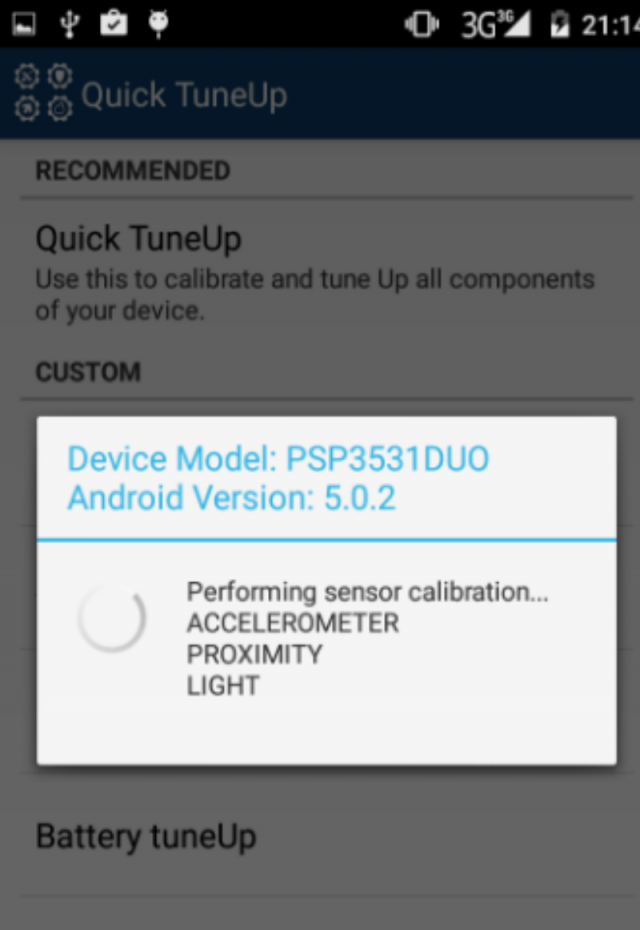 <Рис. 23 Процесс калибровки>
<Рис. 23 Процесс калибровки>
5Когда процесс завершится, вам потребуется только перезагрузить телефон.
После повторного включения никаких сложностей с работой сенсора быть не должно.
Иные неполадки
В ряде случаев, ошибки в работе сенсора могут иметь и иной характер. Например, распространенной является такая ситуация, когда в определенных точках экран периодически срабатывает самопроизвольно.
Это происходит в тех случаях, когда сенсорное стекло экрана достаточно серьезно повреждено, оно прогибается и в некоторых точках прилегает к экрану слишком плотно, вызывая срабатывание сенсора.
Снаружи такая неполадка может быть незаметна вовсе. Тем не менее, она достаточно сложная и требует исправления в условиях сервисного центра. Обычно, в таких случаях рекомендуется полная замена стекла дисплея.
Также в сервисный центр стоит обратиться и тогда, когда не помог ни один из перечисленных способов калибровки. Это также может говорить о том, что качество работы сенсора снизилось из-за повреждений стекла или неисправностей в аппаратной части устройства.

